عملیات IO در آدرس بلوک منطقی برای دیسک 0 دوباره امتحان شد
با مجله هشت پیک با مقاله ی عملیات IO در آدرس بلوک منطقی برای دیسک 0 دوباره امتحان شد
همراه ما باشید
اگر با فریز شدن مکرر و از کار افتادن با خطاهای BSOD یا خطای Boot Device Not Found مواجه شدید و نمایشگر رویداد Windows را باز کنید، ممکن است ببینید عملیات IO در آدرس بلوک منطقی برای دیسک 0 دوباره امتحان شد، شناسه رویداد 153 پیغام خطا. این خطا نشان می دهد که ممکن است یک بلوک بد روی هارد دیسک شما وجود داشته باشد که در نتیجه سیستم شما مطابق انتظار کار نمی کند.
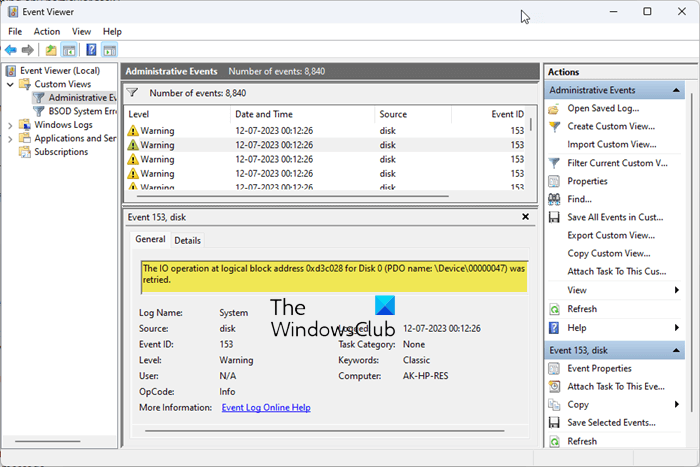
عملیات IO در آدرس بلوک منطقی برای دیسک 0 دوباره امتحان شد، شناسه رویداد 153
اگر ببینید عملیات IO در آدرس بلوک منطقی برای دیسک 0 دوباره امتحان شد خطا در Windows Event Viewer در نتیجه خرابی های مکرر یا مشکلات انجماد، از راه حل های زیر استفاده کنید.
- فایل های سیستم خود را تعمیر کنید
- درایورهای مورد نیاز را به روز کنید
- کابل SATA را چک کنید
- اسکن ChkDsk را اجرا کنید
- Link Power Management را برای هارد دیسک خود غیرفعال کنید
- BIOS را به روز کنید
بیایید همه این اصلاحات را با جزئیات ببینیم.
اگر میتوانید در دکتاپ بوت شوید، میتوانید مستقیماً پیشنهادات را اجرا کنید. اما اگر نمی توانید به طور معمولی بوت شوید، ممکن است مجبور شوید در حالت ایمن یا صفحه گزینه های راه اندازی پیشرفته راه اندازی کنید تا بتوانید اصلاحات را انجام دهید. شما باید از Command Prompt استفاده کنید. اگر میتوانید در حالت ایمن بوت شوید اما نمیتوانید به صفحه گزینههای راهاندازی پیشرفته دسترسی پیدا کنید، وقتی در حالت ایمن هستید، میتوانید از Command Prompt برای راهاندازی مستقیم ویندوز در صفحه تنظیمات راهاندازی پیشرفته استفاده کنید.
1]فایل های سیستم خود را تعمیر کنید

فایل های ایمیج سیستم خراب یکی از موارد این مشکل است. پیشنهاد می کنیم فایل های سیستم خود را تعمیر کنید. برای این منظور میتوانید از ابزارهای خط فرمان داخلی System File Checker و DISM استفاده کنید.
2]درایورهای مورد نیاز را به روز کنید
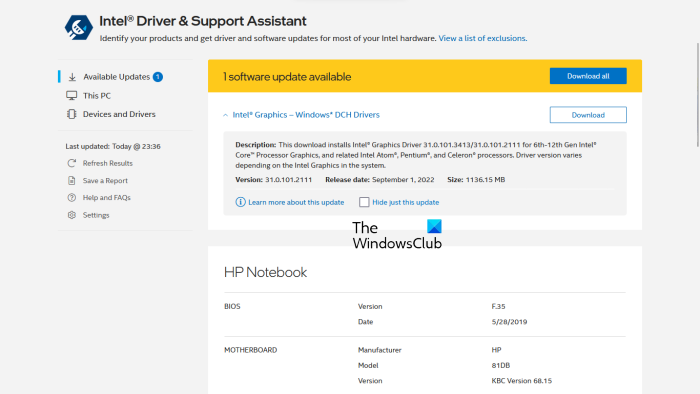
درایورهای قدیمی می توانند این خطا را ایجاد کنند. بر اساس برند چیپست خود می توانید از نرم افزار اختصاصی برای به روز رسانی درایورهای مورد نیاز استفاده کنید.
به عنوان مثال، کاربران چیپست اینتل می توانند درایور و دستیار پشتیبانی اینتل را دانلود کنند. پس از نصب نرم افزار به روز رسانی درایور از وب سایت رسمی سازنده، آن را نصب و اجرا کنید. به طور خودکار درایورهای قدیمی سیستم شما را شناسایی و آنها را به روز می کند. پس از به روز رسانی درایورهای خود، سیستم خود را مجددا راه اندازی کنید و وضعیت مشکل را بررسی کنید.
AMD Driver Autodetect کل سیستم عامل و همچنین کارت گرافیک AMD دستگاه ویندوز شما را اسکن می کند و می بیند که آیا به روز رسانی در دسترس است یا خیر. ابزار Dell Update به شما کمک می کند تا درایورهای Dell را دانلود یا به روز کنید.
برخی از کاربران با به روز رسانی درایور کنترلر IDE ATA/ATAPI قدیمی موفق به رفع این خطا شدند. شما می توانید همان را از وب سایت رسمی سازنده دانلود کنید.
3]کابل SATA را بررسی کنید
شایع ترین علت این خطا خرابی کابل SATA است. کابل SATA برای اتصال هارد دیسک به کامپیوتر شما استفاده می شود. بر اساس گزارش ها، اتصالات آن شل شده است که به دلیل آن کاربران دچار یخ زدگی و خرابی مکرر در سیستم خود می شوند و Event Viewer نمایشگر “عملیات IO در آدرس بلوک منطقی برای دیسک 0” خطا اتصالات کابل SATA را بررسی کنید. اگر اتصالات شل نباشند، ممکن است مشکل از خود کابل باشد. در چنین شرایطی با تعویض کابل SATA مشکل برطرف خواهد شد.
4]اسکن ChkDsk را اجرا کنید
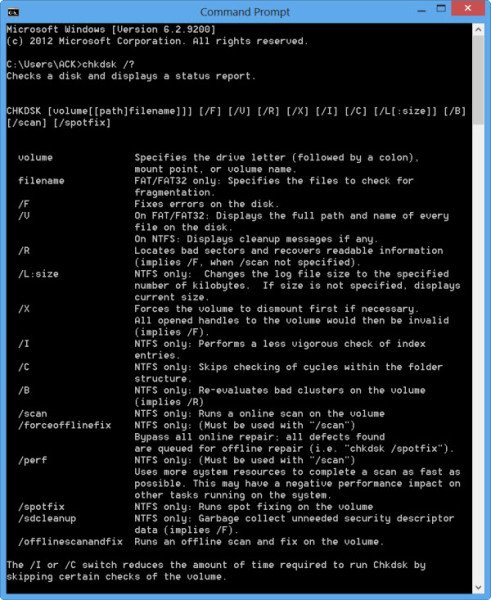
پیغام خطا نشان می دهد که هارد دیسک شما مشکل دارد. شما باید هارد دیسک خود را برای خطا بررسی کنید. Chkdsk یک ابزار داخلی در رایانه های ویندوزی است که درایورهای سخت را از نظر خطا بررسی می کند. بهتر است ابزار خط فرمان Chkdsk را اجرا کنید و ببینید که آیا کمک می کند یا خیر.
برای اجرا دیسک را بررسی کنید در درایو سیستم شما (C)، با استفاده از خط فرمان، عبارت زیر را تایپ کرده و Enter را بزنید:
chkdsk /f /r
در صورت نیاز، کامپیوتر خود را مجددا راه اندازی کنید.
5]Link Power Management را برای هارد دیسک خود غیرفعال کنید
حالت Link Power Management در رایانههای Windows وظیفه مدیریت انرژی دیسک و دستگاههای ذخیرهسازی متصل به رایانه از طریق رابط AHCI را بر عهده دارد. این امکان وجود دارد که هارد دیسک شما از این فناوری پشتیبانی نکند. در این صورت می توانید حالت Link Power Management را برای هارد دیسک خود غیرفعال کنید.
این رفع نیاز به تغییراتی در رجیستری ویندوز دارد. بنابراین مراحل را با دقت دنبال کنید. هر گونه اصلاح نادرست در رجیستری می تواند سیستم شما را ناپایدار کند. قبل از ادامه، از رجیستری خود نسخه پشتیبان تهیه کنید و یک نقطه بازیابی سیستم ایجاد کنید.
کادر دستور Run (Win + R) را باز کنید. تایپ کنید regedit و روی OK کلیک کنید. در اعلان UAC روی Yes کلیک کنید. با این کار ویرایشگر رجیستری باز می شود.
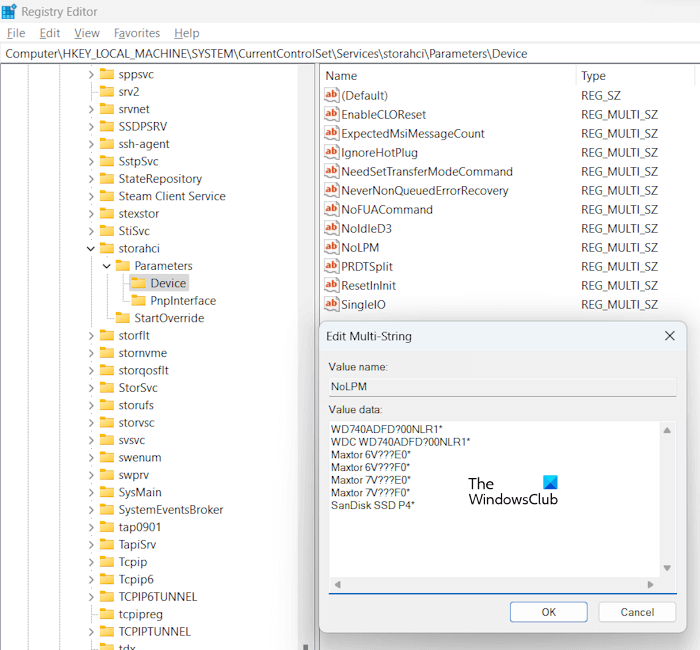
حال مسیر زیر را کپی کرده و در نوار آدرس ویرایشگر رجیستری قرار دهید. بعد از آن ضربه وارد.
HKLM\SYSTEM\CurrentControlSet\Services\storahci\Parameters\Device
مطمئن شوید که دستگاه کلید در سمت چپ انتخاب شده است. بر روی آن دوبار کلیک کنید NoLPM ارزش در سمت راست مقادیر موجود موجود در آن را حذف یا تغییر ندهید.

در اینجا، شما باید نام هارد دیسک خود را در یک خط جدید وارد کنید. این نام باید با نام نشان داده شده در Device Manager مطابقت داشته باشد (به تصویر بالا مراجعه کنید). وقتی کارتان تمام شد، کلیک کنید خوب برای ذخیره تغییرات ویرایشگر رجیستری را ببندید و کامپیوتر خود را مجددا راه اندازی کنید.
6]بایوس را به روز کنید
اگر مشکل همچنان ادامه داشت، بایوس خود را به روز کنید. هنگام به روز رسانی بایوس، باید یک منبع تغذیه مداوم برای دسکتاپ یا لپ تاپ خود فراهم کنید. قطع برق در حین به روز رسانی بایوس ممکن است به تراشه BIOS آسیب برساند.
امیدوارم کمک کند.
توجه داشته باشید: برخی از کاربران با غیرفعال کردن سرویس BITS از طریق Services Manager توانستند این مشکل را برطرف کنند، اما ما مطمئن نیستیم که چرا این ممکن است کمک کند و این یک راه حل دائمی نیست، زیرا غیرفعال کردن سرویس BITS باعث می شود سیستم شما نتواند به روز رسانی های ویندوز را دریافت کند.
خواندن: رویداد ID 5137: یک شیء سرویس دایرکتوری ایجاد شد.
Event ID 153 در ویندوز 10 چیست؟
شناسه رویداد 153 در ویندوز 11/10 نشان می دهد که خرابی داده ها از یک خطای دیسک وجود دارد. این شناسه رویداد پیام زیر را در Event Viewer نشان میدهد:
عملیات IO در آدرس بلوک منطقی 123456 برای دیسک 2 دوباره امتحان شد.
برای رفع این خطا، ابزار داخلی Windows Disk Error-checking tool Chkdsk را اجرا کنید. همچنین مطمئن شوید که درایور RAID Controller شما به روز باشد.
شناسه رویداد 1530 چیست؟
Windows شناسه رویداد 1530 را در گزارش های خطا می نویسد زمانی که به طور خودکار دسته رجیستری را به نمایه کاربری خاصی می بندد که توسط یک برنامه باز مانده است. ویندوز این کار را زمانی انجام می دهد که سعی می کند پروفایل کاربری را ببندد. این رفتار ویندوز بر اساس طراحی است.
در ادامه بخوانید: شناسه های رویداد خدمات نمایه کاربر 1500، 1511، 1530، 1533، 1534، 1542.
امیدواریم از این مقاله مجله هشت پیک نیز استفاده لازم را کرده باشید و در صورت تمایل آنرا با دوستان خود به اشتراک بگذارید و با امتیاز از قسمت پایین و درج نظرات باعث دلگرمی مجموعه مجله 8pic باشید
لینک کوتاه مقاله : https://5ia.ir/lCvZQz
کوتاه کننده لینک
کد QR :



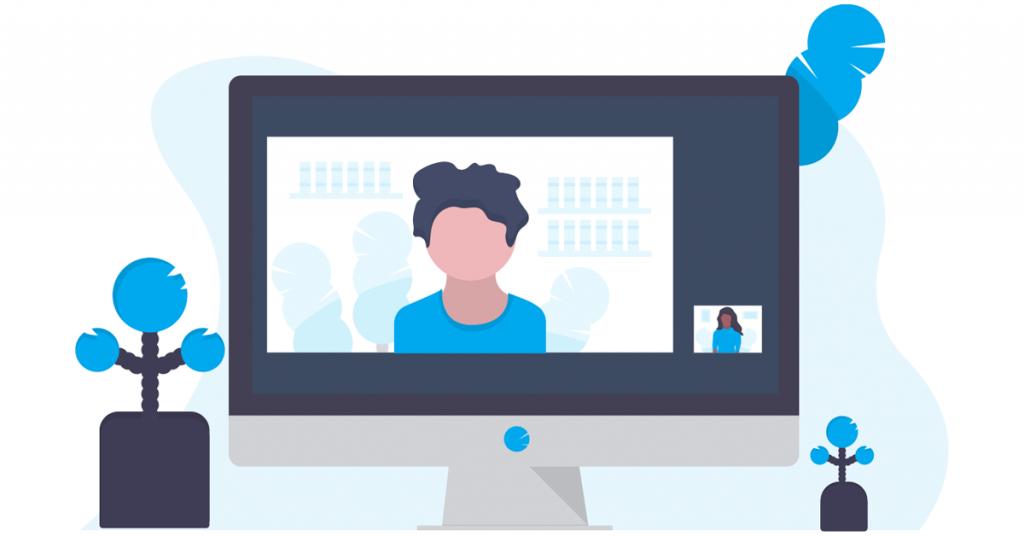



















آخرین دیدگاهها